Hoe lege cellen in Excel-draaitabel met nullen te vervangen
Bijgewerkt in januari 2024: Krijg geen foutmeldingen meer en vertraag je systeem met onze optimalisatietool. Haal het nu op - > deze link
- Download en installeer de reparatietool hier.
- Laat het uw computer scannen.
- De tool zal dan repareer je computer.
Draaitabellen in Microsoft Excel zijn een uitstekende manier om uw gegevens op de meest efficiënte manier te bekijken, samen te vatten en te analyseren.Ze lijken meer op dynamische rapporten en bieden een interactief gezichtspunt voor uw gebruikelijke rapportweergave.Met draaitabellen kunt u complexe brokken gegevens opsplitsen in zinvolle stukken rapporten.Dus draaitabellen maken uw leven met Excel inderdaad veel gemakkelijker dan zonder.
Soms, wanneer u draaitabellen maakt, wanneer er geen gegevens zijn om voor bepaalde cellen weer te geven, vinden lege cellen hun plaats en kan het een beetje vervelend zijn om lege cellen in een officieel rapport te zien.Dus is er een manier om de lege cellen in een draaitabel te vervangen door een betekenisvolle waarde, zoals ze misschien vervangen door nullen?Nou, dat is er natuurlijk, en daar gaat dit artikel allemaal over!
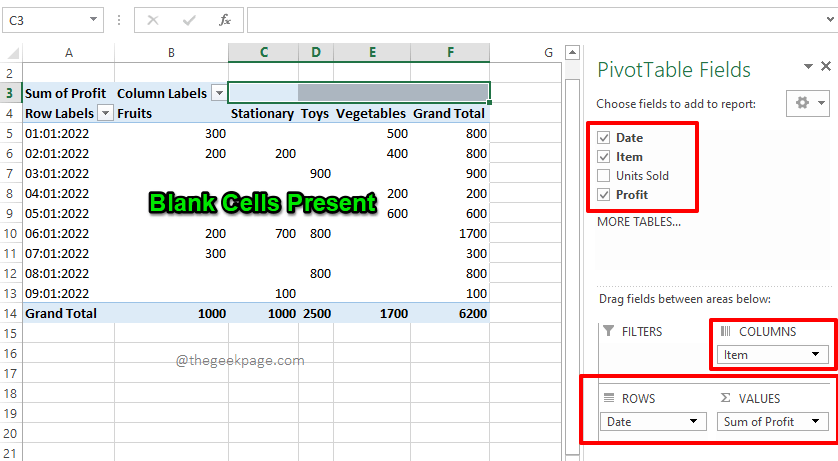
Belangrijke opmerkingen:
U kunt nu pc-problemen voorkomen door dit hulpmiddel te gebruiken, zoals bescherming tegen bestandsverlies en malware. Bovendien is het een geweldige manier om uw computer te optimaliseren voor maximale prestaties. Het programma herstelt veelvoorkomende fouten die kunnen optreden op Windows-systemen met gemak - geen noodzaak voor uren van troubleshooting wanneer u de perfecte oplossing binnen handbereik hebt:
- Stap 1: Downloaden PC Reparatie & Optimalisatie Tool (Windows 11, 10, 8, 7, XP, Vista - Microsoft Gold Certified).
- Stap 2: Klik op "Start Scan" om problemen in het Windows register op te sporen die PC problemen zouden kunnen veroorzaken.
- Stap 3: Klik op "Repair All" om alle problemen op te lossen.
Lees verder om te leren hoe u de lege cellen in een draaitabel eenvoudig kunt vervangen door nullen of een andere waarde van uw voorkeur.Ik hoop dat je het artikel met plezier leest.
Opmerking: u kunt alles leren over draaitabellen, hoe u ze kunt maken, hoe u ze kunt vullen met gegevens enz. in ons artikel over het onderwerp Een draaitabel maken in Microsoft Excel.
Oplossing
Stap 1: Open eerst het Excel-bestand met de gegevens waarmee u uw draaitabel gaat maken.
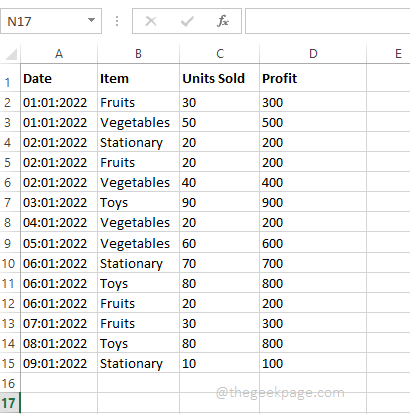
Stap 2: Klik nu ergens in uw draaitabel.
Klik als volgende op het tabblad INVOEREN in het bovenste lint.En klik vervolgens onder de INSERT-tabopties op de knop met de naam Draaitabel om de draaitabel in uw Excel-blad in te voegen.
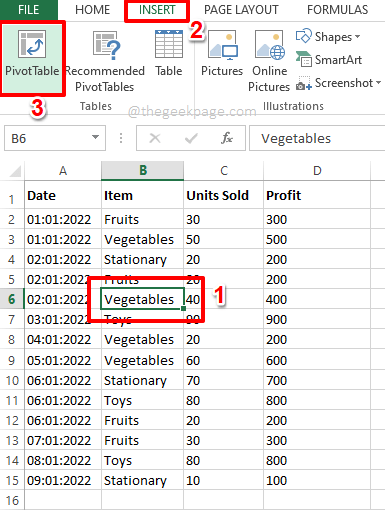
Stap 3: Wanneer het venster Draaitabel maken wordt geopend, wordt standaard het keuzerondje dat overeenkomt met de optie Selecteer een tabel of bereik geselecteerd onder de sectie Kies de gegevens die u wilt analyseren.Zo niet, selecteer deze dan.
Kies vervolgens onder de sectie Kies waar u het draaitabelrapport wilt plaatsen het keuzerondje dat overeenkomt met Nieuw werkblad.Je hebt ook de mogelijkheid om Bestaand werkblad te kiezen.In dat geval wordt de draaitabel op hetzelfde werkblad gemaakt op de locatie die u opgeeft.
Als u klaar bent, drukt u op de knop OK om door te gaan met het invoegen van de draaitabel.
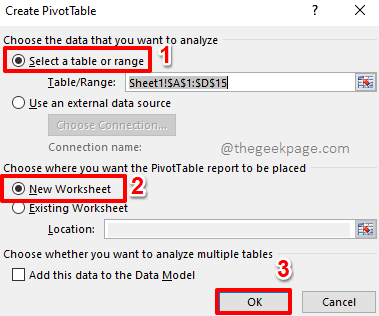
Stap 4: Er zou nu een nieuw blad open zijn, met de structuur van de draaitabel allemaal voor u klaar.
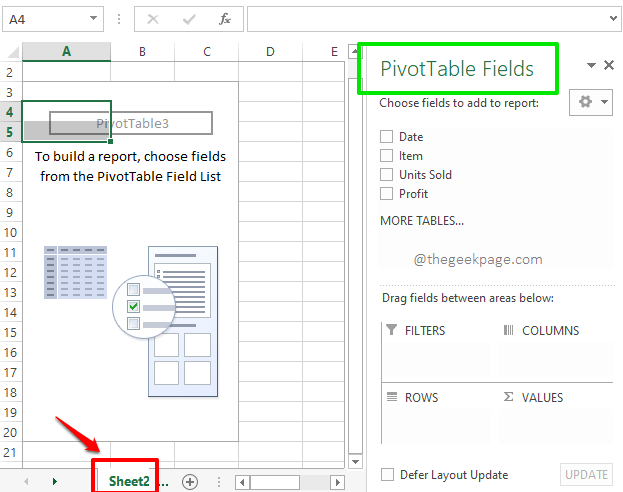
Stap 5: U kunt de gegevens naar uw voorkeur in uw draaitabel genereren.In het onderstaande voorbeeld heb ik het veld Item onder het gedeelte KOLOMMEN, het veld Datum onder het gedeelte RIJEN en het veld Winst onder het gedeelte WAARDEN gesleept en neergezet.
Opmerking: als u meer informatie nodig heeft over hoe een draaitabel werkt en hoe u efficiënt een draaitabel kunt maken, raadpleegt u ons artikel Een draaitabel maken in Microsoft Excel.
Dus volgens mijn selecties werd mijn draaitabel gegenereerd zoals weergegeven in de onderstaande schermafbeelding, waardoor het het perfecte samenvattende rapport is zoals ik wilde.
Als u echter naar de draaitabel kijkt, kunt u zien dat er enkele lege cellen in mijn draaitabel aanwezig zijn.Laten we ze nu in de komende stappen vervangen door nullen.
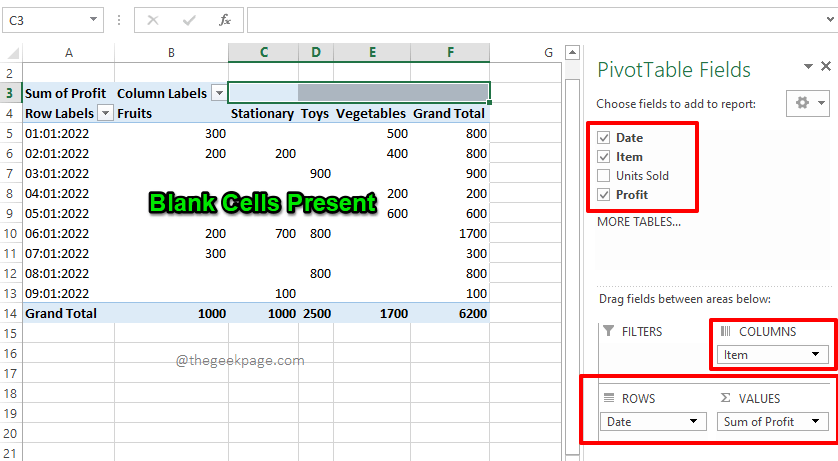
Stap 6: Om de lege cellen te vervangen door nullen, klikt u eerst met de rechtermuisknop ergens in de draaitabel.Klik in de lijst met opties die verschijnen in het contextmenu met de rechtermuisknop op degene met draaitabelopties.
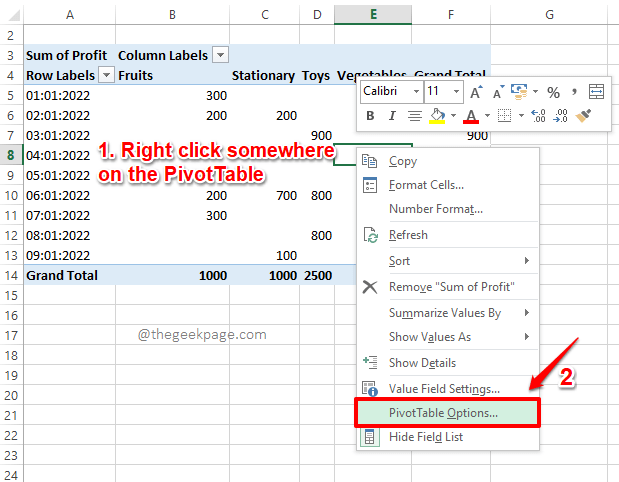
Stap 7: Zorg ervoor dat u in het menu Draaitabelopties op het tabblad Indeling en opmaak bent.
Vink nu onder de sectie Opmaak het selectievakje aan dat overeenkomt met de optie Voor lege cellen weergeven.Voer ook de waarde 0 (nul) in het bijbehorende tekstveld in.Houd er rekening mee dat u elke waarde in dit tekstveld kunt invoeren.Alle lege cellen in uw spilcel worden vervangen door de waarde die u in dit tekstveld invoert.
Druk op de OK-knop zodra u klaar bent om verder te gaan.
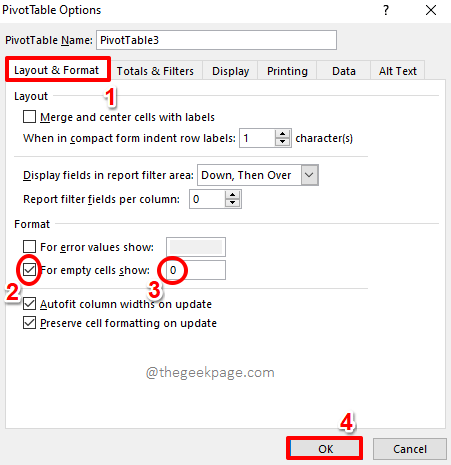
Stap 8: Dat is het.Uw draaitabel is nu helemaal cool en heeft alle lege waarden vervangen door nullen.Genieten van!
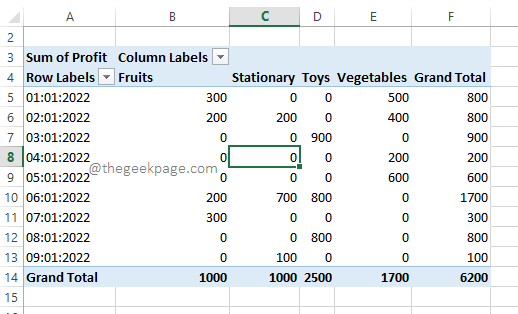
Stuur ons een reactie als je vastloopt bij een van de stappen.Deel het artikel ook met je vrienden als je het nuttig vond.
Blijf ons volgen voor meer geweldige artikelen!
U kunt deze pc-reparatietool ook downloaden om elk pc-probleem te lokaliseren en op te lossen:Stap 1 -Download de Restoro PC Reparatie Tool van hierStap 2 - Klik op Scan starten om elk pc-probleem automatisch te vinden en op te lossen.

